Podijelite WiFi lozinku između iPhonea i Androida

Dijeljenje WiFi lozinki između dva iOS uređaja iznimno je jednostavno, ali što ako želite dijeliti lozinke s iPhonea na Android?

Ako želite dijeliti WiFi lozinku između dva iOS uređaja, vrlo je jednostavno. Što trebate učiniti ako želite dijeliti lozinku s iPhonea na Android ili obrnuto? Pročitajte članak u nastavku s Quantrimang.com kako biste pronašli odgovor.
2 metode dijeljenja WiFi lozinke s iPhonea na Android
Postoje 2 načina na koje možete podijeliti svoju WiFi lozinku s iPhonea na Android uređaj. Iako nije tako besprijekorno kao dijeljenje WiFi lozinke s jednog iPhonea na drugi, metode su prilično jednostavne.
1. način: Podijelite WiFi lozinku pomoću aplikacije Postavke
Ovo je jednostavan koji uključuje slanje vaše lozinke nekom drugom u običnom tekstu. Ako vam nije ugodno izravno dijeliti svoju lozinku, preskočite ovu metodu i prijeđite na sljedeću.
Korak 1 : Otvorite aplikaciju Postavke na svom iPhoneu. Dođite do odjeljka WiFi.
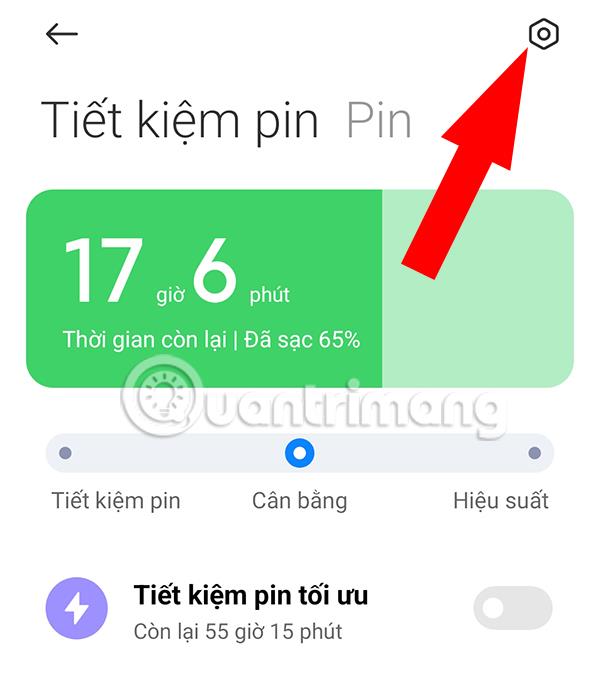
Aplikacija postavki na iPhoneu
Korak 2 : Da biste vidjeli zaporku WiFi mreže na koju se povezujete, dodirnite gumb 'i' pored zaporke.
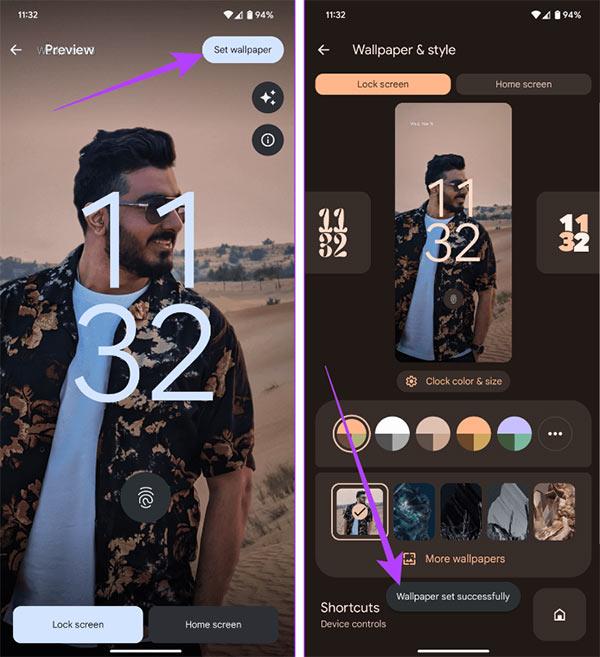
WiFi informacije
Korak 3 : Ovdje ćete vidjeti polje pod nazivom Lozinka. Ako vaša lozinka prikazuje samo zvjezdice, ne brinite. Samo je dodirnite i možete vidjeti lozinku u običnom tekstu.
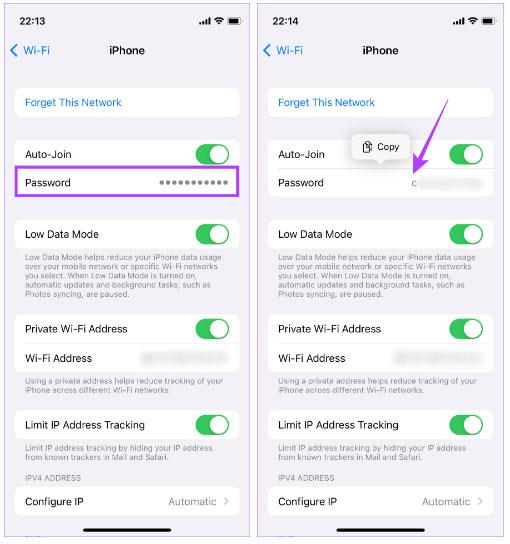
Pregled spremljenih lozinki
Korak 4 : Odaberite opciju Kopiraj i pošaljite ovu lozinku svima s kojima je želite podijeliti putem iMessage-a ili bilo koje druge usluge po vašem izboru.
Metoda 2: Koristite aplikaciju Shortcus za generiranje QR koda za WiFi
Možda ne želite svoju lozinku podijeliti izravno s nekim, zbog čega postoji pametniji način da to učinite. QR kodove možete stvoriti pomoću aplikacije prečaca na vašem iPhoneu. Korisnici Androida tada mogu skenirati QR kôd na svom pametnom telefonu kako bi se izravno povezali s mrežom bez potrebe da vide lozinku. Evo kako to možete postaviti.
Korak 1 : Idite u galeriju prečaca na iPhoneu. Kliknite Preuzmi prečac za preuzimanje prečaca Dijeli Wi-Fi .
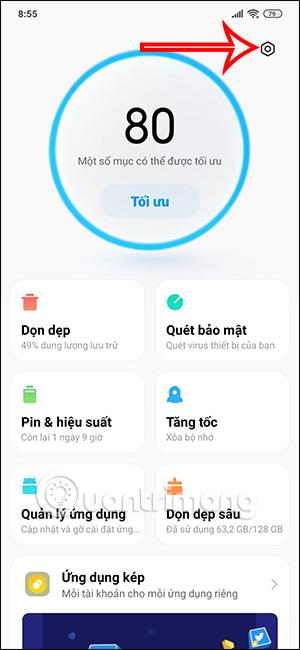
Preuzmite prečac Share Wi-Fi
Korak 2 : Odaberite opciju Dodaj prečac .
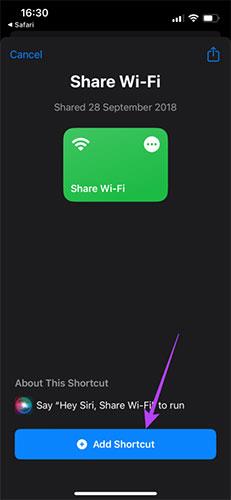
Odaberite opciju Dodaj prečac
Korak 3 : Sada kliknite krug s tri točke na prečacu Dijeli Wi-Fi. Sada možete pristupiti postavkama prečaca.
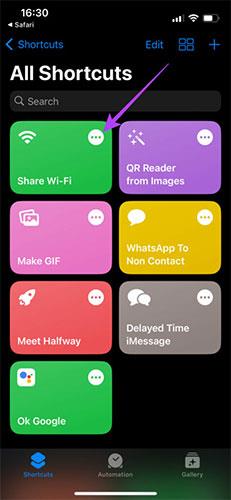
Pristupite postavkama prečaca
Korak 4 : Kliknite na polje na kojem piše dodavanje Wi-Fi lozinke . Izbrišite tekst i unesite lozinku za WiFi. Ako ne znate lozinku, možete je dobiti pomoću prve metode.
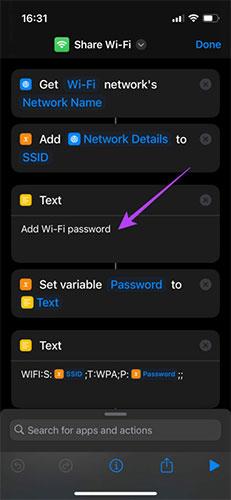
Kliknite na polje koje kaže Dodaj Wi-Fi lozinku
Korak 5 : Nakon što ste unijeli lozinku, dodirnite Gotovo u gornjem desnom kutu.
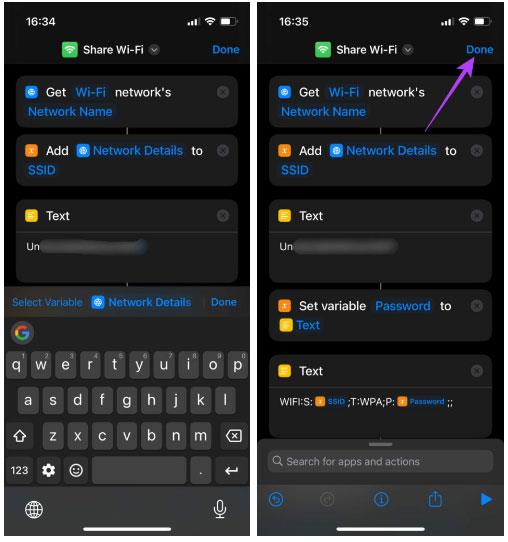
Pritisnite Gotovo
Sada ste postavili prečac koji automatski generira QR kôd koji drugi mogu skenirati kako bi se povezali s vašom WiFi mrežom.
Korak 6 : Kliknite prečac da biste ga pokrenuli.
Sada ćete vidjeti QR kôd na svom zaslonu. Uzmite snimku zaslona QR koda.
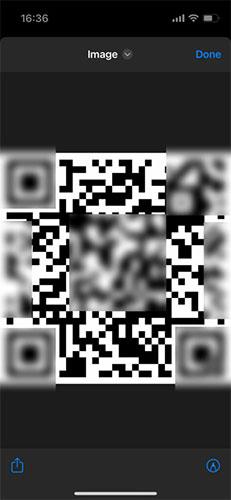
Uzmite snimku zaslona QR koda
Kako skenirati WiFi QR kodove na Androidu
Sada, svaki put kad vas netko s Android uređajem zatraži za vašu wifi lozinku, samo im pokažite ovaj QR kôd. Evo kako skenirati WiFi QR kodove s iPhonea na Android.
Korak 1 : Na vašem Android uređaju otvorite aplikaciju Google leće ili bilo koji alat za skeniranje QR koda.

Otvorite alat za skeniranje QR koda
Korak 2 : Odaberite opciju "Traži pomoću opcije fotoaparata" na vrhu. Ovo će otvoriti kameru.
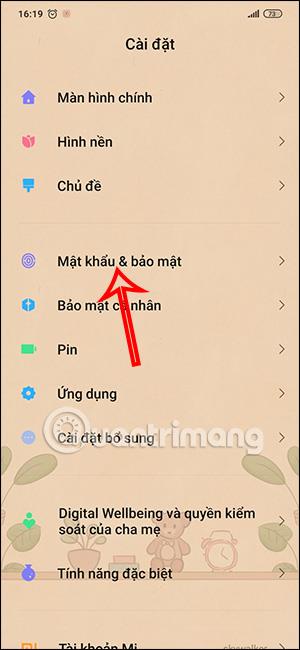
Odaberite opciju "Pretraživanje opcije kamere"
Korak 3 : Kliknite gumb okidača. Vidjet ćete gumb nazvan pridruživanje mreže . Kliknite na njega.
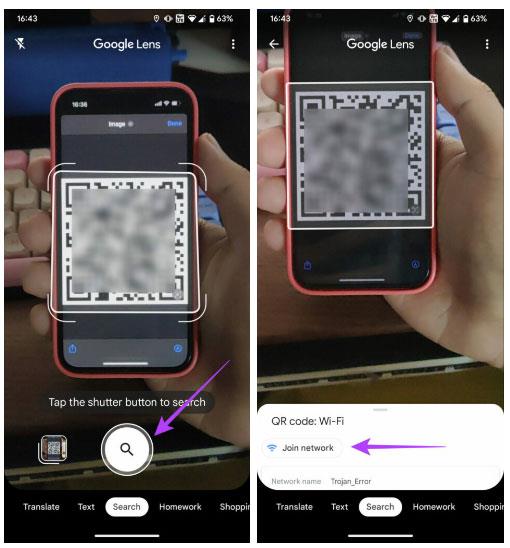
Kliknite Pridružite se mreži
Vaš Android telefon automatski će se povezati s WiFi mrežom. Evo kako možete dijeliti svoj WiFi s iPhonea na Android bez lozinke.
Kao što vidite, dijeljenje lozinki WiFi s iPhonea na Android nije tako teško! Jednostavno morate jednom generirati QR kôd za svoju WiFi mrežu i spremiti ga.
Kako dijeliti lozinke od Androida do iPhonea
Dijeljenje WiFi lozinke s Android uređaja na iPhone puno je jednostavnije. Zapravo, postupak je isti kao i dijeljenje vaše WiFi lozinke s jednog Android telefona na drugi . Evo kako.
Korak 1 : Otvorite aplikaciju Postavke na Android telefonu. Dođite do mreže i interneta .
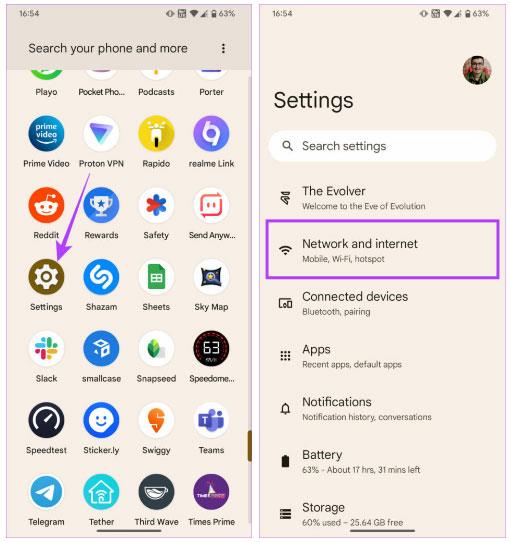
Dođite do mreže i interneta
Korak 2 : Odaberite Internet opciju na vrhu.
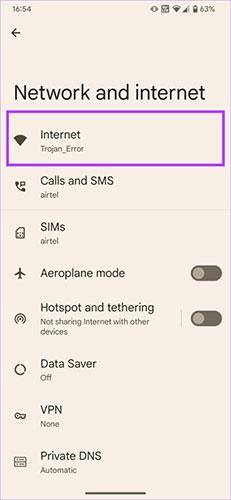
Odaberite internetsku opciju
Korak 3 : Ovdje ćete vidjeti svoju povezanu WiFi mrežu. Kliknite ikonu zupčanika pored nje.

Dodirnite ikonu zupčanika
Korak 4 : Sada odaberite opciju dijeljenja.

Odaberite opciju dijeljenja
Za razliku od iPhonea, gdje morate sami generirati QR kod, Android automatski generira onaj koji možete koristiti za dijeljenje svoje WiFi veze.
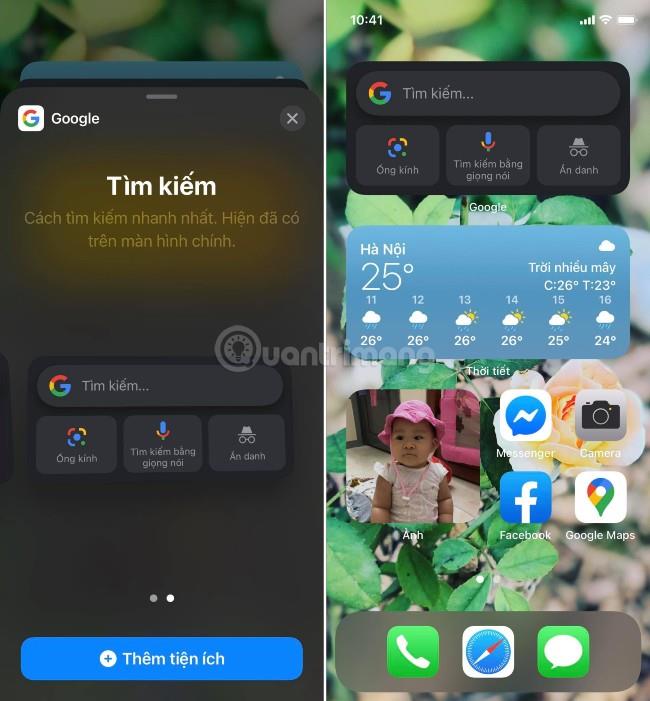
QR kôd se automatski generira za dijeljenje WiFi veze
Korak 5 : Otvorite aplikaciju za kameru na svom iPhoneu i usmjerite je na QR kôd.
Korak 6 : Skočni prozor sa sadržajem Pridružite se mreži pojavit će se na iPhoneu. Dodirnite ga i vaš će se iPhone spojiti na WiFi mrežu.
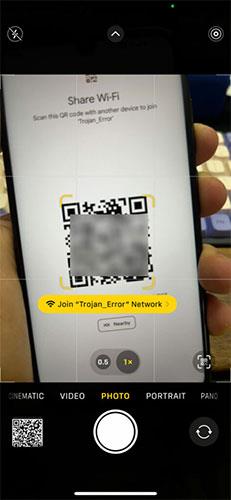
Kliknite Pridružite se mreži
Ako se ne sjećate svoje Wi-Fi lozinke, ne morate se previše brinuti imate li iPhone ili Android uređaj. Samo stvorite prečac na svom iPhoneu da ga podijelite s prijateljima i obitelji i spremni ste. Još je jednostavnije ako imate Android telefon jer trebate pritisnuti samo nekoliko tipki.
Vidi više:
Putem značajki pretvorbe govora u tekst u stvarnom vremenu ugrađenih u mnoge današnje aplikacije za unos, imate brz, jednostavan, au isto vrijeme izuzetno precizan način unosa.
I računala i pametni telefoni mogu se spojiti na Tor. Najbolji način da pristupite Toru s vašeg pametnog telefona je putem Orbota, službene aplikacije projekta.
oogle također ostavlja povijest pretraživanja koju ponekad ne želite da netko tko posuđuje vaš telefon vidi u ovoj Google aplikaciji za pretraživanje. Kako izbrisati povijest pretraživanja na Googleu, možete slijediti korake u nastavku u ovom članku.
Ispod su najbolje lažne GPS aplikacije na Androidu. Sve je besplatno i ne zahtijeva da rootate svoj telefon ili tablet.
Ove godine Android Q obećava donijeti niz novih značajki i promjena u operativnom sustavu Android. Pogledajmo očekivani datum izlaska Androida Q i odgovarajućih uređaja u sljedećem članku!
Sigurnost i privatnost sve više postaju glavna briga za korisnike pametnih telefona općenito.
S načinom rada "Ne uznemiravaj" OS-a Chrome možete odmah isključiti dosadne obavijesti za fokusiraniji radni prostor.
Znate li kako uključiti Game Mode za optimizaciju performansi igre na vašem telefonu? Ako ne, istražimo to sada.
Ako želite, također možete postaviti prozirne pozadine za cijeli Android telefonski sustav pomoću aplikacije Designer Tools, uključujući sučelje aplikacije i sučelje postavki sustava.
Lansira se sve više i više modela 5G telefona, u rasponu od dizajna, vrsta do segmenata. Kroz ovaj članak, istražimo odmah modele 5G telefona koji će biti lansirani ovog studenog.









